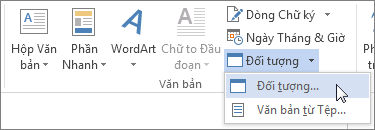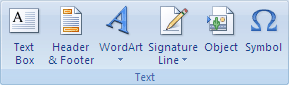Quan trọng: Hỗ trợ cho Office 2016 và Office 2019 sẽ kết thúc vào ngày 14 tháng 10 năm 2025. Nâng cấp lên Microsoft 365 để làm việc từ bất kỳ thiết bị nào và tiếp tục nhận được hỗ trợ. Tải Microsoft 365
Equation Trình soạn thảo (Microsoft Equation 3.0) đã được bao gồm trong các phiên bản trước của Word, nhưng đã bị loại bỏ khỏi tất cả các phiên bản trong Bản cập nhật Công khai (PU) tháng 1 năm 2018 và được thay thế bằng trình soạn phương trình mới.
Nội dung ở đây mô tả tính năng này cho người dùng đã cài đặt bản cập nhật này.
Quan trọng: Phương Trình soạn thảo phiên bản 3.0 bị loại bỏ do sự cố bảo mật khi thực hiện. Người dùng cố gắng chỉnh sửa phương trình được tạo trong Phương trình Trình soạn thảo 3.0 sẽ nhận được thông báo lỗi "Phương trình Microsoft không khả dụng". Phương trình Trình soạn thảo đối tượng 3.0 sẽ vẫn hiển thị bình thường nếu bạn đã cài đặt phông chữ MT Extra (nếu bạn không có phông chữ, bạn có thể tải xuống). Tuy nhiên, người dùng chỉ có thể chỉnh sửa các phương trình này bằng cách tải xuống các công cụ phần mềm MathType do WIRIS cung cấp. Xem MathType trên máy tính để biết phương Trình soạn thảo người dùng.
Chèn phương trình với tùy chọn Phương trình Trình soạn thảo
-
Trên tab Chèn, trong nhóm Văn bản, hãy bấm Đối tượng.
-
Trong hộp thoại Đối tượng, bấm vào tab Tạo Mới.
-
Trong hộp Loại đối tượng, bấm phương trình Microsoft 3.0, rồi bấm OK.
-
Sử dụng các ký hiệu, mẫu hoặc khuôn khổ trên thanh công cụ Phương trình để chỉnh sửa phương trình.
-
Trong Word, Excel hoặc Outlook, để quay lại tài liệu của bạn, hãy bấm vào vị trí bất kỳ trong tài liệu.
Trong PowerPoint, để quay lại bản trình bày, trong Trình soạn thảo Trình bày, trên menu Tệp, bấm vào Thoát và Quay lại Bản trình bày.
Chỉnh sửa phương trình trong trình đơn Trình soạn thảo
Nếu bạn dùng phương trình Trình soạn thảo để chèn phương trình, bạn cũng có thể chỉnh sửa phương trình đó trong phương trình Trình soạn thảo.
-
Bấm đúp vào đối tượng phương trình bạn muốn chỉnh sửa.
-
Sử dụng các ký hiệu, mẫu hoặc khuôn khổ trên thanh công cụ Phương trình để chỉnh sửa phương trình.
-
Trong Word, Excel hoặc Outlook, để quay lại tài liệu của bạn, hãy bấm vào vị trí bất kỳ trong tài liệu.
Trong PowerPoint, để quay lại bản trình bày, trong Trình soạn thảo Trình bày, trên menu Tệp, bấm vào Thoát và Quay lại Bản trình bày.
Chèn phương trình với tùy chọn Phương trình Trình soạn thảo
-
Trên tab Chèn, trong nhóm Văn bản, hãy bấm Đối tượng.
-
Trong hộp thoại Đối tượng, bấm vào tab Tạo Mới.
-
Trong hộp Loại đối tượng , bấm vào Phương trình Microsoft 3.0.
Nếu phương trình Trình soạn thảo sẵn dùng, bạn có thể phải cài đặt nó.
Cài đặt trình đơn Trình soạn thảo
-
Thoát khỏi tất cả các chương trình.
-
Bấm Thêm hoặc Loại bỏ Chương trình trong Panel điều khiển.
-
Trong hộp Chương trình hiện được cài đặt, bấm vào Bộ chương <Microsoft Office> 2007, rồi bấm Thay đổi.
-
Trên mục Thay đổi cài đặt bộ sản phẩm Microsoft Office <của> 2007. , bấm Thêm hoặc Loại bỏ Tính năng, rồi bấm Tiếp tục.
-
Trên tab Tùy chọn Cài đặt , bấm vào chỉ báo bung rộng (+) bên cạnh Công cụ Office.
-
Bấm vào mũi tên bên cạnh Tùy chọn Trình soạn thảo trình, rồi bấm vào Chạy từ Máy tính của Tôi.
-
Bấm Tiếp tục.
-
Sau khi quá trình cài Trình soạn thảo hoàn tất, hãy khởi động lại chương trình Office mà bạn đang sử dụng.
-
-
Trong hộp thoại Đối tượng, bấm OK.
-
Sử dụng các ký hiệu, mẫu hoặc khuôn khổ trên thanh công cụ Phương trình để chỉnh sửa phương trình.
-
Trong Word, Excel hoặc Outlook, để quay lại tài liệu của bạn, hãy bấm vào vị trí bất kỳ trong tài liệu.
Trong PowerPoint, để quay lại bản trình bày, trong Trình soạn thảo Trình bày, trên menu Tệp, bấm vào Thoát và Quay lại Bản trình bày.
Chỉnh sửa phương trình trong trình đơn Trình soạn thảo
Nếu bạn đã dùng hàm Equation Trình soạn thảo để chèn phương trình, bạn có thể sửa phương trình đó trong equation Trình soạn thảo.
-
Bấm đúp vào đối tượng phương trình bạn muốn chỉnh sửa.
-
Sử dụng các ký hiệu, mẫu hoặc khuôn khổ trên thanh công cụ Phương trình để chỉnh sửa phương trình.
-
Trong Word, Excel hoặc Outlook, để quay lại tài liệu của bạn, hãy bấm vào vị trí bất kỳ trong tài liệu.
Trong PowerPoint, để quay lại bản trình bày, trong Trình soạn thảo Trình bày, trên menu Tệp, bấm vào Thoát và Quay lại Bản trình bày.
Để tìm hiểu cách dùng các phương trình dựng sẵn bằng cách dùng nút Phương trình, hãy xem Viết phương trình hoặc công thức.
Xem thêm
Phương trình định dạng tuyến tính và Tự sửa Toán học trong Word